
ಟೆಕ್ನಾಲಜಿ ಗೈಡ್ಸ್ನಲ್ಲಿ ನಾವು ನಿಮಗೆ ಹೆಚ್ಚಿನ ಸಂಖ್ಯೆಯ ಟ್ಯುಟೋರಿಯಲ್ ಮತ್ತು ಕಂಪ್ಯೂಟರ್ ಸಮಸ್ಯೆಗಳಿಗೆ ಪರಿಹಾರಗಳನ್ನು ಮುಖ್ಯವಾಗಿ ನೀಡುತ್ತೇವೆ, ಹೆಚ್ಚಿನ ಸಂದರ್ಭಗಳಲ್ಲಿ ಸಮಸ್ಯೆಗಳು ನಾವು ಅವರನ್ನು ಮೊದಲು ಭೇಟಿಯಾದಾಗ ಅವರು ನಮಗೆ ತಣ್ಣಗಾಗುತ್ತಾರೆ. ಈ ಲೇಖನದಲ್ಲಿ ನಾವು ಮತ್ತೊಂದು ಸಂಬಂಧಿತ ಸಮಸ್ಯೆಯನ್ನು ನಿಭಾಯಿಸಲಿದ್ದೇವೆ, ಆದರೆ ಇತರ ಸಮಸ್ಯೆಗಳಿಗಿಂತ ಭಿನ್ನವಾಗಿ, ದೋಷದ ಭಾಗವು ನಮ್ಮದು.
ಸಮಸ್ಯೆಯನ್ನು ಎದುರಿಸುವಾಗ, ತಂಪಾದ ತಲೆಯೊಂದಿಗೆ ಪರಿಹಾರವನ್ನು ಪ್ರಸ್ತಾಪಿಸುವುದು ಸೂಕ್ತವಾಗಿದೆ, ಎಂದಿಗೂ ಬಿಸಿಯಾಗಿರುವುದಿಲ್ಲ. ನಾವು ಎದುರಿಸುತ್ತಿರುವ ಸಮಸ್ಯೆ ನಾವು ಕಳುಹಿಸಿದ ಇಮೇಲ್ಗೆ ಸಂಬಂಧಿಸಿದ್ದರೆ, ನಾವು ಬಳಸುವ ಮೇಲ್ ಸೇವೆ ಮತ್ತು / ಅಥವಾ ಅಪ್ಲಿಕೇಶನ್ಗೆ ಅನುಗುಣವಾಗಿ, ನಾವು ಸಂದೇಶವನ್ನು ಕಳುಹಿಸುವುದನ್ನು ರದ್ದುಗೊಳಿಸಬಹುದು, ಸಂದೇಶವನ್ನು ಓದುವ ಮೊದಲು ಅದನ್ನು ಅಳಿಸಿ.
ಇಮೇಲ್ ಅಳಿಸಲು ಸಾಧ್ಯವೇ?
ಅದು ಅವಲಂಬಿಸಿರುತ್ತದೆ, ಹಲವಾರು ಅಂಶಗಳನ್ನು ಅವಲಂಬಿಸಿರುತ್ತದೆ: ನಾವು ಬಳಸುವ ಮೇಲ್ ಸೇವೆ ಮತ್ತು ಅಪ್ಲಿಕೇಶನ್ನ ಕಾನ್ಫಿಗರೇಶನ್, ಏಕೆಂದರೆ ನಾವು ಸರಿಯಾದ ಮುನ್ನೆಚ್ಚರಿಕೆಗಳನ್ನು ತೆಗೆದುಕೊಂಡರೆ, ಇಮೇಲ್ ಅನ್ನು ರಾಗದಿಂದ ಕಳುಹಿಸಿದ ಕೆಟ್ಟ ಸಮಯವನ್ನು ನಾವು ಎಂದಿಗೂ ಹೋಗುವುದಿಲ್ಲ ಮತ್ತು ಕಳುಹಿಸುವ ಗುಂಡಿಯನ್ನು ಒತ್ತಿದ ನಂತರ ನಾವು ಹಿಂತಿರುಗಲು ಸಾಧ್ಯವಿಲ್ಲ. .
ಕಳುಹಿಸಿದ ಇಮೇಲ್ ಅನ್ನು ಹೇಗೆ ಅಳಿಸುವುದು
Gmail ಮೂಲಕ
Google ನ Gmail ಇಮೇಲ್ ಸೇವೆಯಾಗಿದೆ ನಾವು ಪ್ರಸ್ತುತ ಮಾರುಕಟ್ಟೆಯಲ್ಲಿ ಕಾಣಬಹುದಾದ ಅತ್ಯುತ್ತಮ ಮೇಲ್ ಸೇವೆ, ಪ್ರತಿವರ್ಷ ತನ್ನ ಬಳಕೆದಾರರನ್ನು ಪ್ಲಾಟ್ಫಾರ್ಮ್ನಲ್ಲಿ ಇರಿಸಿಕೊಳ್ಳಲು ವಿನ್ಯಾಸಗೊಳಿಸಲಾದ ಪ್ರಮುಖ ವೈಶಿಷ್ಟ್ಯಗಳನ್ನು ಸ್ವೀಕರಿಸುವ ಇಮೇಲ್ ಸೇವೆ.
ಇತ್ತೀಚಿನ ವರ್ಷಗಳಲ್ಲಿ ಇದು ಸೇರಿಸಿದ ಅತ್ಯಂತ ಆಸಕ್ತಿದಾಯಕ ಕಾರ್ಯವೆಂದರೆ ಸಾಧ್ಯತೆ ನಾವು ಕಳುಹಿಸಿದ ಇಮೇಲ್ಗಳನ್ನು ಹಿಂಪಡೆಯಿರಿ, ತಪ್ಪಾಗಿ, ಏಕೆಂದರೆ ನಾವು ಹೊಂದಿದ್ದೇವೆ ಬಿಸಿಮಾಡಲಾಗುತ್ತದೆ ಅಥವಾ ಬೇರೆ ಯಾವುದೇ ಕಾರಣಕ್ಕಾಗಿ. ಈ ಆಯ್ಕೆಯು ಪವಾಡಗಳನ್ನು ಮಾಡುವುದಿಲ್ಲ ಮತ್ತು ನಾವು ಕಳುಹಿಸಿದ ಇಮೇಲ್ಗಳನ್ನು ಅಲ್ಪಾವಧಿಯಲ್ಲಿಯೇ ಮರುಪಡೆಯಲು ಮಾತ್ರ ಅನುಮತಿಸುತ್ತದೆ.
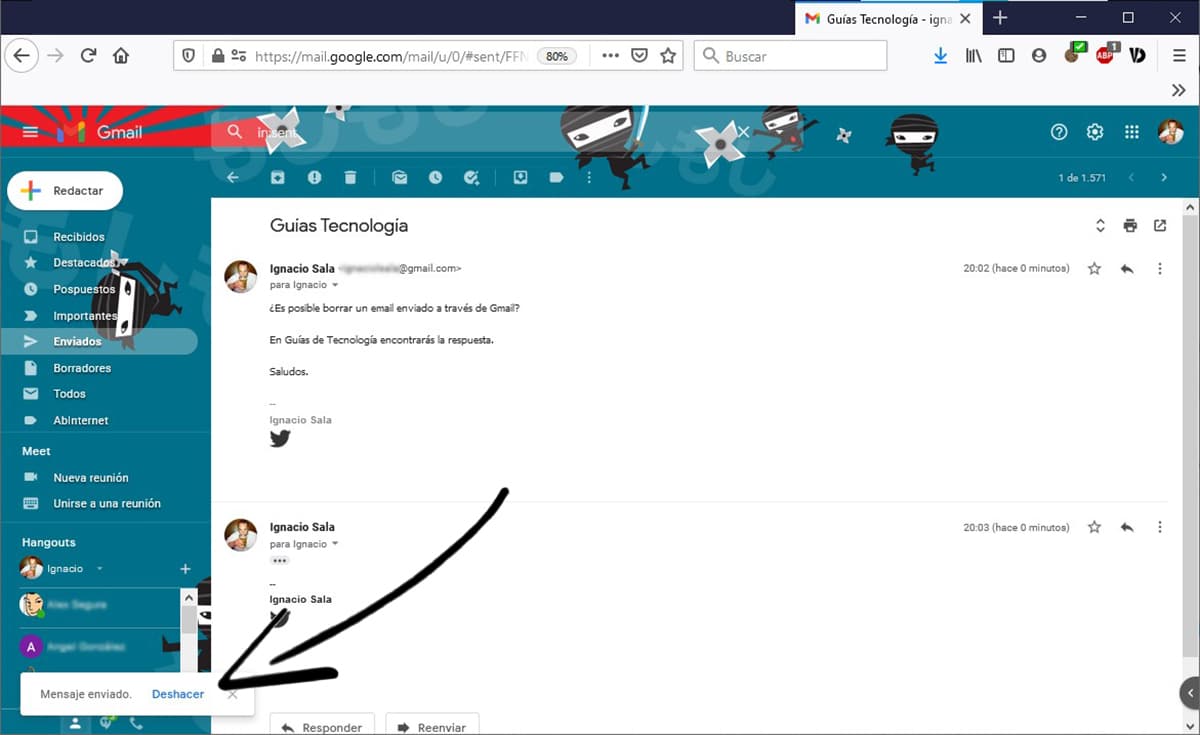
Gmail, ಸ್ಥಳೀಯವಾಗಿ, ನಾವು ಕಳುಹಿಸಿದ ಇಮೇಲ್ ಅನ್ನು ಹಿಂಪಡೆಯಲು ಅನುಮತಿಸುತ್ತದೆ, ಅದು ಹೊಸ ಇಮೇಲ್ ಆಗಿರಲಿ ಅಥವಾ ನಾವು ಸ್ವೀಕರಿಸಿದ ಒಂದಕ್ಕೆ ಪ್ರತಿಕ್ರಿಯೆಯಾಗಿರಬಹುದು. ಆದರೆ ನಾವು ಸಾಗಣೆಯನ್ನು ರದ್ದುಗೊಳಿಸಬೇಕಾದ ಸಮಯ ಬಹಳ ಕಡಿಮೆನಾವು ತಪ್ಪು ಮಾಡಿದ್ದೇವೆ ಎಂದು ಗುರುತಿಸಲು ಕೆಲವೇ ಸೆಕೆಂಡುಗಳು, ಸಾಕಷ್ಟು ಸೆಕೆಂಡುಗಳು.
ನಾವು ಕಳುಹಿಸು ಬಟನ್ ಕ್ಲಿಕ್ ಮಾಡಿದಾಗ ಕೆಳಗಿನ ಎಡ, ಸಾಗಣೆಯ ಸ್ಥಿತಿಯನ್ನು ಗೂಗಲ್ ನಮಗೆ ತೋರಿಸುತ್ತದೆ. ಸಾಗಣೆ ಮುಗಿದ ನಂತರ, ಆಯ್ಕೆ ಕಾಣಿಸಿಕೊಳ್ಳುತ್ತದೆ ರದ್ದುಗೊಳಿಸಿ. ಈ ಆಯ್ಕೆ, ಇದು ಸಲ್ಲಿಕೆಯ ನಂತರ ಕೆಲವು ಸೆಕೆಂಡುಗಳವರೆಗೆ ಮಾತ್ರ ಲಭ್ಯವಿದೆ. ಅದರ ಮೇಲೆ ಕ್ಲಿಕ್ ಮಾಡುವುದರ ಮೂಲಕ, ಅದು ಕಳುಹಿಸಿದ ಫೋಲ್ಡರ್ನಿಂದ ಸಂದೇಶವನ್ನು ತೆಗೆದುಹಾಕುತ್ತದೆ ಮತ್ತು ಅದನ್ನು ಮತ್ತೆ ಕಳುಹಿಸುವ ಮೊದಲು ನಾವು ಅದನ್ನು ಸಂಪಾದಿಸಬಹುದಾದ ಪರದೆಯನ್ನು ಮತ್ತೆ ತೋರಿಸುತ್ತದೆ.
ಈ ಆಯ್ಕೆ ಇದು ಐಒಎಸ್ ಮತ್ತು ಆಂಡ್ರಾಯ್ಡ್ ಎರಡಕ್ಕೂ ಜಿಮೇಲ್ ಅಪ್ಲಿಕೇಶನ್ ಮೂಲಕ ಲಭ್ಯವಿದೆ, ಆದರೆ ಸ್ಪಾರ್ಕ್, lo ಟ್ಲುಕ್ (ಅತ್ಯುತ್ತಮ ಅಪ್ಲಿಕೇಶನ್ಗಳಲ್ಲಿ ಒಂದು), ಏರ್ಮೇಲ್, ನ್ಯೂಟನ್ ಮೇಲ್, ಬ್ಲೂ ಮೇಲ್ ... ಅಥವಾ ನಮ್ಮ ಸಾಧನದಲ್ಲಿ ಸೇರಿಸಲಾದ ಸ್ಥಳೀಯ ಅಪ್ಲಿಕೇಶನ್ಗಳಂತಹ ಮೂರನೇ ವ್ಯಕ್ತಿಯ ಅಪ್ಲಿಕೇಶನ್ಗಳ ಮೂಲಕ ಅಲ್ಲ.
ಮೈಕ್ರೋಸಾಫ್ಟ್ ಎಕ್ಸ್ಚೇಂಜ್ ಸರ್ವರ್ ಮೂಲಕ
ನಮ್ಮ ಇಮೇಲ್ ಖಾತೆ ಮತ್ತು ಸ್ವೀಕರಿಸುವವರನ್ನು ನಿರ್ವಹಿಸಲು ನಾವು ಮೈಕ್ರೋಸಾಫ್ಟ್ ಎಕ್ಸ್ಚೇಂಜ್ ಸರ್ವರ್ ಅನ್ನು ಬಳಸಿದರೆ ಇನ್ನೂ ಮೇಲ್ ತೆರೆಯಲಿಲ್ಲ ನಾವು ನಿಮಗೆ ಸಂದೇಶವನ್ನು ಅಳಿಸಲು ಸಾಧ್ಯವಾದರೆ, ಸಮಯದ ಮಿತಿಯಿಲ್ಲದೆ, ಪ್ರಕ್ರಿಯೆಯನ್ನು ಕೈಗೊಳ್ಳಲು ತೆಗೆದುಕೊಳ್ಳುವ ಸಮಯ ಮತ್ತು ಸ್ವೀಕರಿಸುವವರು ಅದನ್ನು ತೆರೆಯಲಿಲ್ಲ.
ಪ್ಯಾರಾ ಕಳುಹಿಸಿದ ಸಂದೇಶವನ್ನು ಅಳಿಸಿ ಎಕ್ಸ್ಚೇಂಜ್ ಇಮೇಲ್ ಖಾತೆಯ ಮೂಲಕ ನಾವು ಈ ಕೆಳಗಿನ ಹಂತಗಳನ್ನು ನಿರ್ವಹಿಸಬೇಕು:
- ನಾವು ಕಳುಹಿಸಿದ ಐಟಂಗಳ ಫೋಲ್ಡರ್ಗೆ ಹೋಗುತ್ತೇವೆ ಮತ್ತು ನಾವು ಅಳಿಸಲು ಬಯಸುವ ಸಂದೇಶದ ಮೇಲೆ ಕ್ಲಿಕ್ ಮಾಡಿ.
- ಮುಂದೆ, ನಾವು ಮೆನುಗೆ ಹೋಗುತ್ತೇವೆ ಕ್ರಿಯೆಗಳು> ಇತರ ಆಯ್ಕೆಗಳು ಮತ್ತು ಕ್ಲಿಕ್ ಮಾಡಿ ಈ ಸಂದೇಶವನ್ನು ಹಿಂಪಡೆಯಿರಿ.
- ಈ ಆಯ್ಕೆಯನ್ನು ಕ್ಲಿಕ್ ಮಾಡುವ ಮೂಲಕ, ನಾವು ಆರಿಸಬೇಕು ಈ ಸಂದೇಶದ ಓದದ ಪ್ರತಿಗಳನ್ನು ಅಳಿಸಿ.
ಈಗ ನಾವು ನಮ್ಮನ್ನು ದೃ irm ೀಕರಿಸಲು ಇಮೇಲ್ಗಾಗಿ ಕುಳಿತು ಕಾಯಬೇಕಾಗಿದೆ ಮೇಲ್ ಅನ್ನು ಅಂತಿಮವಾಗಿ ಅಳಿಸಿದ್ದರೆ ಅಥವಾ ಇದಕ್ಕೆ ವಿರುದ್ಧವಾಗಿ, ಬಹುಶಃ ಆಹ್ಲಾದಕರವಲ್ಲದ ಕರೆಗಾಗಿ ಕಾಯಲು ನಾವು ಫೋನ್ನಲ್ಲಿ ಕುಳಿತುಕೊಳ್ಳಬಹುದು.
Lo ಟ್ಲುಕ್ ಮೂಲಕ (@ ಹಾಟ್ಮೇಲ್, @ msn ...)
ಮೈಕ್ರೊಸಾಫ್ಟ್ನ ಇಮೇಲ್ ಸೇವೆಯಾದ lo ಟ್ಲುಕ್ನಲ್ಲಿ ಈಗಾಗಲೇ ಸ್ಥಳೀಯವಾಗಿ ಕಳುಹಿಸಲಾದ ಇಮೇಲ್ ಅನ್ನು ಅಳಿಸುವ ಸಾಮರ್ಥ್ಯವನ್ನು Gmail ಒಳಗೊಂಡಿದೆ. ಅವನು ಅದನ್ನು ನಮಗೆ ನೀಡುತ್ತಾನೆ, ನಾವು ಈ ಮೊದಲು ಕಾನ್ಫಿಗರೇಶನ್ ಆಯ್ಕೆಗಳಲ್ಲಿ ಆ ಆಯ್ಕೆಯನ್ನು ಸಕ್ರಿಯಗೊಳಿಸಿದ್ದೇವೆ.
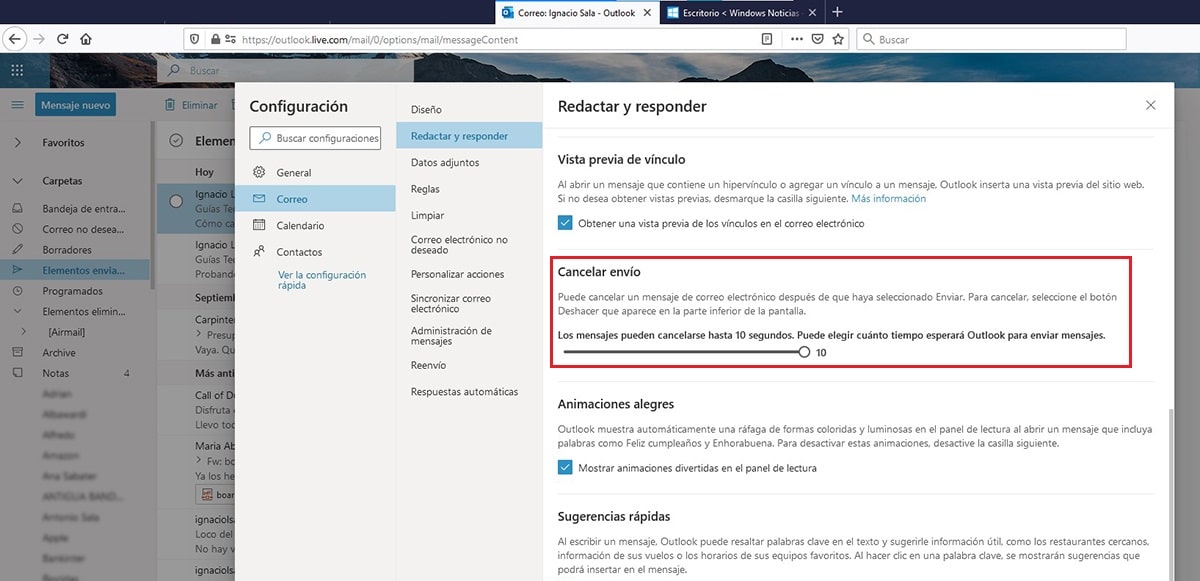
ಈ ಆಯ್ಕೆಯನ್ನು ಸಕ್ರಿಯಗೊಳಿಸಲು, ನಾವು ಪ್ರವೇಶಿಸಬೇಕು ಸಂರಚನಾ ಆಯ್ಕೆಗಳು ಮತ್ತು ನಾನು ಕೆಳಗೆ ವಿವರಿಸುವ ಹಂತಗಳನ್ನು ಅನುಸರಿಸಿ.
- ವೆಬ್ನ ಮೇಲಿನ ಬಲ ಭಾಗದಲ್ಲಿರುವ ಗೇರ್ ವೀಲ್ ಮೇಲೆ ಕ್ಲಿಕ್ ಮಾಡಿ ಮತ್ತು ಕ್ಲಿಕ್ ಮಾಡಿ ಎಲ್ಲಾ lo ಟ್ಲುಕ್ ಸೆಟ್ಟಿಂಗ್ಗಳನ್ನು ನೋಡಿ.
- ಮುಂದೆ, ನಾವು ಆಯ್ಕೆಗೆ ಹೋಗುತ್ತೇವೆ ಮೇಲ್> ಸಂಯೋಜಿಸಿ ಮತ್ತು ಪ್ರತ್ಯುತ್ತರಿಸಿ.
- ವಿಭಾಗದಲ್ಲಿ ಸಾಗಾಟವನ್ನು ರದ್ದುಗೊಳಿಸಿ, ನಾವು ಬಾರ್ ಅನ್ನು 10 ಸೆಕೆಂಡುಗಳವರೆಗೆ ಸ್ಲೈಡ್ ಮಾಡಬೇಕು, ಇದರಿಂದಾಗಿ ಸಾಗಣೆಯ ನಂತರದ 10 ಸೆಕೆಂಡುಗಳಲ್ಲಿ ನಾವು ಅದನ್ನು ರದ್ದುಗೊಳಿಸುವ ಸಾಧ್ಯತೆಯಿದೆ.
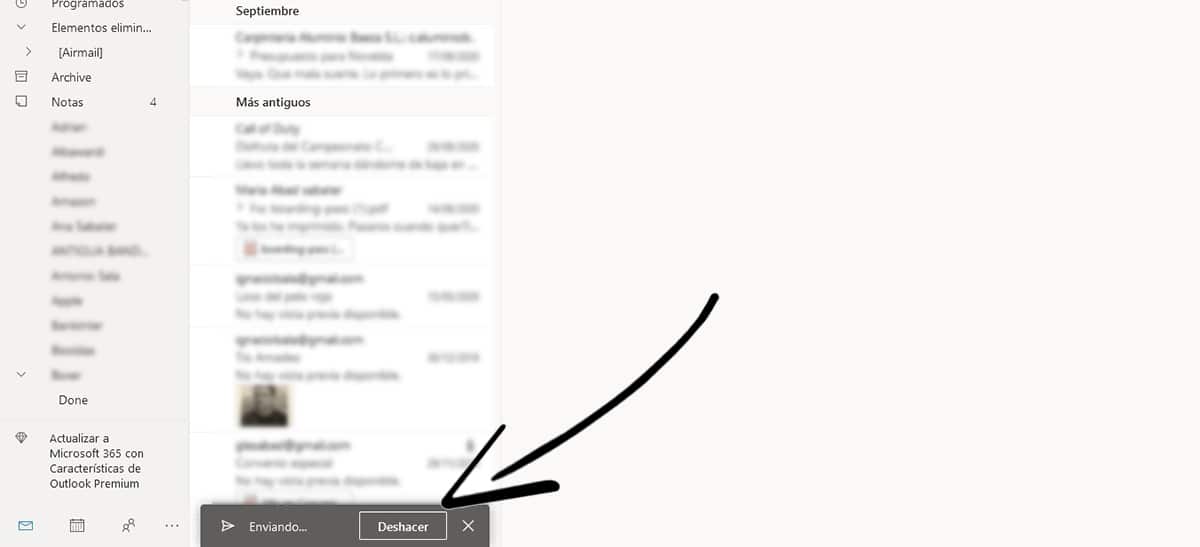
ನಾವು ಈ ಆಯ್ಕೆಯನ್ನು ಸಕ್ರಿಯಗೊಳಿಸಿದ ನಂತರ, ನಾವು ಇಮೇಲ್ ಕಳುಹಿಸಿದಾಗ, ಒಂದು ಸಂದೇಶವು ಕಾಣಿಸುತ್ತದೆ ಪರದೆಯ ಕೆಳಗಿನ ಎಡಭಾಗ ಪಠ್ಯದೊಂದಿಗೆ ರದ್ದುಗೊಳಿಸಿ, ಮೇಲ್ ಕಳುಹಿಸುವುದನ್ನು ರದ್ದುಗೊಳಿಸಲು ಮತ್ತು ಸಂಪಾದನೆ ಪರದೆಯತ್ತ ಹಿಂತಿರುಗಲು ನಾವು ಒತ್ತಬೇಕಾದ ಬಟನ್.
ದುರದೃಷ್ಟವಶಾತ್ ಈ ಆಯ್ಕೆ ಐಒಎಸ್ ಮತ್ತು ಆಂಡ್ರಾಯ್ಡ್ ಎರಡಕ್ಕೂ ಲಭ್ಯವಿರುವ lo ಟ್ಲುಕ್ ಅಪ್ಲಿಕೇಶನ್ ಮೂಲಕ ಲಭ್ಯವಿಲ್ಲ, ಆದರೆ ಅದು ಲಭ್ಯವಾಗುವ ಮೊದಲು ಇದು ಸಮಯದ ವಿಷಯವಾಗಿದೆ. ಈ ಲೇಖನವನ್ನು ಪ್ರಕಟಿಸುವ ಸಮಯದಲ್ಲಿ ಅದು ಇಲ್ಲ, ಆದರೆ ನೀವು ಈ ಲೇಖನವನ್ನು ಓದುವಾಗ, ಆಯ್ಕೆಯು ಈಗಾಗಲೇ ಲಭ್ಯವಿರಬಹುದು.
ಯಾಹೂ ಮೇಲ್, ಐಕ್ಲೌಡ್, ಯಾಂಡೆಕ್ಸ್, ಎಒಎಲ್, ಮೇಲ್ ಮೂಲಕ ...
ನಾವು ಕಳುಹಿಸಿದ ಸಂದೇಶವನ್ನು ಅಳಿಸಲು ಅನುಮತಿಸುವ ಏಕೈಕ ಇಮೇಲ್ ಸೇವೆಗಳು lo ಟ್ಲುಕ್ ಮತ್ತು ಜಿಮೇಲ್. ಯಾಹೂ (ಯಾರಾದರೂ ಇನ್ನೂ ಬಳಸುತ್ತಿದ್ದರೆ), ಐಕ್ಲೌಡ್, ಯಾಂಡೆಕ್ಸ್ ಅಥವಾ ಇನ್ನಾವುದೇ ಇಮೇಲ್ ಸೇವೆಯಂತಹ ಎಲ್ಲಾ ಇತರ ಸೇವೆಗಳು ಅಳಿಸುವ ಸಾಧ್ಯತೆಯನ್ನು ಅವು ನಮಗೆ ನೀಡುವುದಿಲ್ಲ ಈಗಾಗಲೇ ಇಮೇಲ್ ಕಳುಹಿಸಲಾಗಿದೆ.
ಈ ರೀತಿಯ ಸಮಸ್ಯೆಗಳನ್ನು ತಪ್ಪಿಸುವುದು ಹೇಗೆ
ಒಂದಕ್ಕಿಂತ ಹೆಚ್ಚು ಸಂದರ್ಭಗಳಲ್ಲಿ ನಾವು ಈ ಸಮಸ್ಯೆಯನ್ನು ಎದುರಿಸಿದ್ದರೆ ಮತ್ತು ನಾವು ಕಳುಹಿಸಿದ ಸಂದೇಶವನ್ನು ಹಿಂಪಡೆಯಲು ನಮಗೆ ಅವಕಾಶವಿಲ್ಲದಿದ್ದರೆ, ನಾವು ಪ್ರಾರಂಭಿಸಬೇಕು ಅಭ್ಯಾಸಗಳ ಸರಣಿಯನ್ನು ಒಡ್ಡುತ್ತದೆ ಭವಿಷ್ಯದಲ್ಲಿ ಅದು ಮತ್ತೆ ಸಂಭವಿಸದಂತೆ ತಡೆಯಲು.
ಮೇಲಿಂಗ್ ಅನ್ನು ನಿಗದಿಪಡಿಸಿ
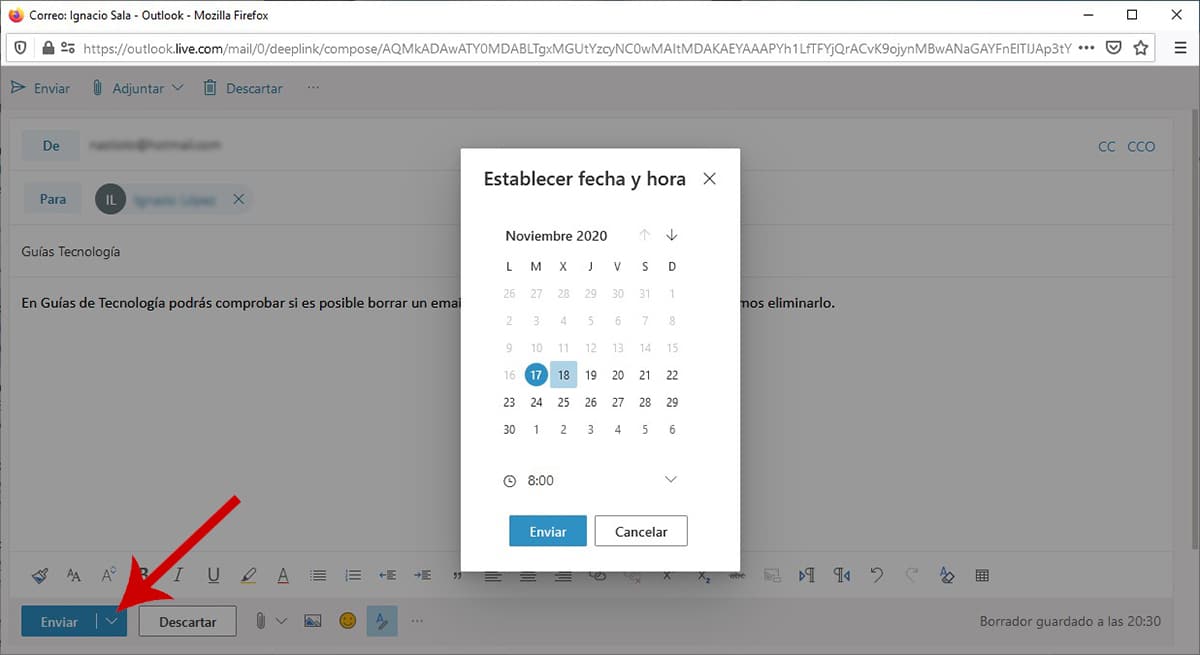
ಮೇಲಿಂಗ್ ವಿಳಂಬ ನಾವು ಕಳುಹಿಸಿದ ಇಮೇಲ್ ಅನ್ನು ಅಳಿಸಲು ವಿಧಾನಗಳನ್ನು ಹುಡುಕುವ ಸಮಸ್ಯೆಯನ್ನು ಎದುರಿಸುವುದನ್ನು ತಪ್ಪಿಸಲು ಇದು ಯಾವಾಗಲೂ ಉತ್ತಮ ವಿಧಾನವಾಗಿದೆ. ಇಮೇಲ್ ಅನ್ನು ಅಳಿಸಲು ಕೇವಲ ಎರಡು ಆಯ್ಕೆಗಳು ವೆಬ್ ಮೂಲಕ Gmail ಮತ್ತು lo ಟ್ಲುಕ್ ನೀಡುವವು ಮತ್ತು ನಾವು ಅಪ್ಲಿಕೇಶನ್ ಮೂಲಕ ವಿನಿಮಯ ಖಾತೆಯನ್ನು ಬಳಸಿದರೆ.
ಮುಂದಿನ ಒಂದು ಗಂಟೆಯವರೆಗೆ ನಾವು ಮೇಲ್ ಅನ್ನು ನಿಗದಿಪಡಿಸಲು ಬಳಸಿದರೆ, ನಮಗೆ ಸಾಕಷ್ಟು ಸಮಯವಿರುತ್ತದೆ ಮೇಲ್ನ ಮಾತುಗಳನ್ನು ಪುನರ್ವಿಮರ್ಶಿಸಿ ಮತ್ತು ನಮ್ಮ ಆಲೋಚನೆಗಳು ಬಿಸಿಯಾಗಿರುತ್ತವೆ. ಡ್ರಾಪ್-ಡೌನ್ ಬಾಣದ ಮೇಲೆ ಕ್ಲಿಕ್ ಮಾಡಿ ಮತ್ತು ವೇಳಾಪಟ್ಟಿ ವಿತರಣೆ / ನಂತರ ಕಳುಹಿಸು ಆಯ್ಕೆ ಮಾಡುವ ಮೂಲಕ ಕಳುಹಿಸು ಬಟನ್ ಮೂಲಕ ಇಮೇಲ್ ಕಳುಹಿಸುವಿಕೆಯನ್ನು ನಿಗದಿಪಡಿಸಲು Gmail ಮತ್ತು lo ಟ್ಲುಕ್ ನಮಗೆ ಅವಕಾಶ ನೀಡುತ್ತದೆ.
ಸ್ಥಳೀಯವಾಗಿ ಮೇಲಿಂಗ್ ವಿಳಂಬ
ಮುಖ್ಯ ಮೇಲ್ ಕ್ಲೈಂಟ್ಗಳು ನೀಡುವ ವೆಬ್ ಸೇವೆಯನ್ನು ನಾವು ಬಳಸದಿದ್ದರೆ ಮತ್ತು ನಾವು ನಿರ್ದಿಷ್ಟ ಅಪ್ಲಿಕೇಶನ್ ಅನ್ನು ಬಳಸಿದರೆ, ನಾವು ಕಾನ್ಫಿಗರೇಶನ್ ಆಯ್ಕೆಗಳ ನಡುವೆ ಹುಡುಕಬೇಕು ಎಲ್ಲಾ ಇಮೇಲ್ಗಳನ್ನು ಕಳುಹಿಸುವುದನ್ನು ಸ್ಥಳೀಯವಾಗಿ ವಿಳಂಬಗೊಳಿಸುವ ಆಯ್ಕೆ ಇದ್ದರೆ ನಾವು ಪ್ರತಿಕ್ರಿಯಿಸುತ್ತೇವೆ.
If ಟ್ಲುಕ್, ಪ್ರಸ್ತುತ ಮಾರುಕಟ್ಟೆಯಲ್ಲಿ ಲಭ್ಯವಿರುವ ಅತ್ಯುತ್ತಮ ಇಮೇಲ್ ವ್ಯವಸ್ಥಾಪಕ ಈ ಆಯ್ಕೆಯನ್ನು ನಮಗೆ ನೀಡುತ್ತದೆ, ಎಲ್ಲಾ ಇಮೇಲ್ ಕ್ಲೈಂಟ್ಗಳಲ್ಲಿ ಲಭ್ಯವಿಲ್ಲದ ಒಂದು ಆಯ್ಕೆ, ಆದ್ದರಿಂದ ನಮ್ಮ ಇಮೇಲ್ಗಳನ್ನು ಪ್ರವೇಶಿಸಲು ನಮ್ಮ ಅಪ್ಲಿಕೇಶನ್ ಅನ್ನು ಬದಲಾಯಿಸುವುದು ಯೋಗ್ಯವಾಗಿದೆಯೇ ಎಂದು ನಾವು ಪರಿಗಣಿಸಲು ಪ್ರಾರಂಭಿಸಬೇಕು.
ಇಂಟರ್ನೆಟ್ನಿಂದ ಸಂಪರ್ಕ ಕಡಿತಗೊಳಿಸಿ
ನಮ್ಮ ಇಮೇಲ್ಗಳನ್ನು ನಿರ್ವಹಿಸಲು ನಾವು ಅಪ್ಲಿಕೇಶನ್ ಅನ್ನು ಬಳಸಿದರೆ, ನಾವು ನಿಯಮಿತವಾಗಿ ಈ ಸಮಸ್ಯೆಯನ್ನು ಎದುರಿಸಿದರೆ ನಾವು ಉತ್ತಮ ಆಯ್ಕೆಯನ್ನು ಪರಿಗಣಿಸುತ್ತೇವೆ ಇಮೇಲ್ಗಳನ್ನು ಡೌನ್ಲೋಡ್ ಮಾಡಿ ಮತ್ತು ಇಂಟರ್ನೆಟ್ನಿಂದ ಸಂಪರ್ಕ ಕಡಿತಗೊಳಿಸಿ. ಈ ರೀತಿಯಾಗಿ, ನಾವು ಎಲ್ಲಾ ಇಮೇಲ್ಗಳಿಗೆ ಉತ್ತರಿಸಿದ ನಂತರ, ನಾವು ಇಂಟರ್ನೆಟ್ಗೆ ಮರುಸಂಪರ್ಕಿಸಬಹುದು ಇದರಿಂದ ಅವುಗಳನ್ನು ಕಳುಹಿಸಲಾಗುತ್ತದೆ.
ನಿಸ್ಸಂಶಯವಾಗಿ ಇದನ್ನು ಶಿಫಾರಸು ಮಾಡಲಾಗಿದೆ box ಟ್ಬಾಕ್ಸ್ನಲ್ಲಿ ನಾವು ಹೊಂದಿರುವ ಇಮೇಲ್ಗಳನ್ನು ಪರಿಶೀಲಿಸಿ ಅವುಗಳಲ್ಲಿ ಯಾವುದೇ ಭಾಗವನ್ನು ಭಾಗಶಃ ಅಥವಾ ಪೂರ್ಣವಾಗಿ ಮಾರ್ಪಡಿಸಲು ನಾವು ಬಯಸಿದರೆ ಮತ್ತೆ ಇಂಟರ್ನೆಟ್ಗೆ ಸಂಪರ್ಕಿಸುವ ಮೊದಲು, ಏಕೆಂದರೆ ನಾನು ಮೇಲೆ ಸೂಚಿಸಿದ ಷರತ್ತುಗಳನ್ನು ಪೂರೈಸದ ಹೊರತು ಸಾಗಣೆಯನ್ನು ರದ್ದುಗೊಳಿಸಲು ನಮಗೆ ಸಾಧ್ಯವಾಗುವುದಿಲ್ಲ.
